Parallels Remote Application Server 向けに Citrix XenServer を用意する
環境をセットアップする前に、XenCenter から Citrix XenServer に接続できることを確認してください。
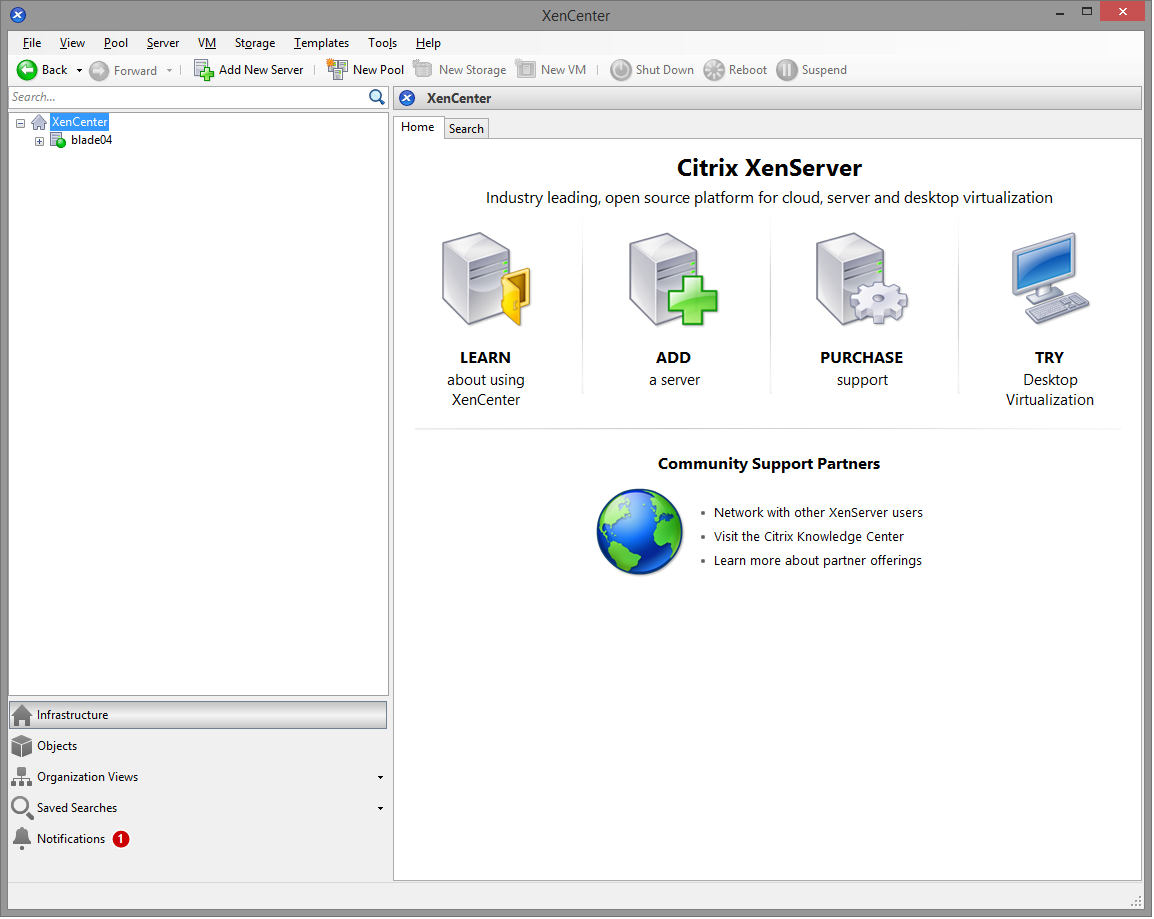
ゲストオペレーティングシステム(Windows)は、RDP サーバーとしての機能を備えた Citrix XenServer 上に作成されている必要があります。
重要: ゲスト名はコンピューター名と同じであるのが理想的です。
ゲスト OS に XenServer ツールをインストールしてください。
ゲスト OS のインストールが完了したら、RDP サーバーが起動していることを確認します。サーバーが稼働していることを確認するには、リモートデスクトップクライアントを起動して、(ゲスト OS の)コンピューター名と RDP ポート(デフォルトの RDP ポートは 3389)を使用してゲストオペレーティングシステムに接続します。
Citrix XenServer 用 RAS VDI Agent アプライアンスの設定
Citrix XenServer 用 RAS VDI Agent アプライアンスは、次の場所からダウンロードできます。
http://download.parallels.com/ras/v15/RAS_VDI_Appliance.ova
RAS VDI Agent アプライアンスをダウンロードしたら、サーバー上にインストールする必要があります。
アプライアンスをインストールするには、次の操作を実行します。
- ZIP ファイルのコンテンツを一時ディレクトリに抽出します。
- XenCenter を開きます。
-
ホストを右クリックして、
[インポート]
を選択します。
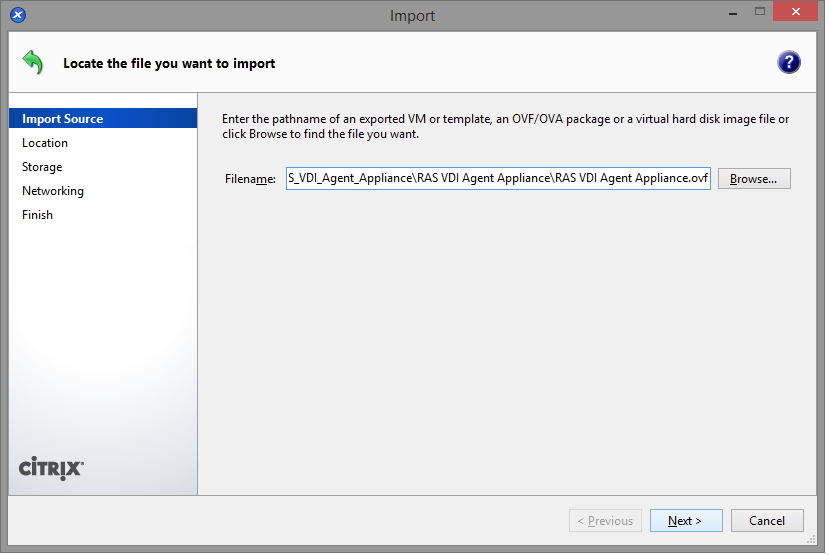
-
ステップ 1 で抽出した OVA ファイルを選択します。
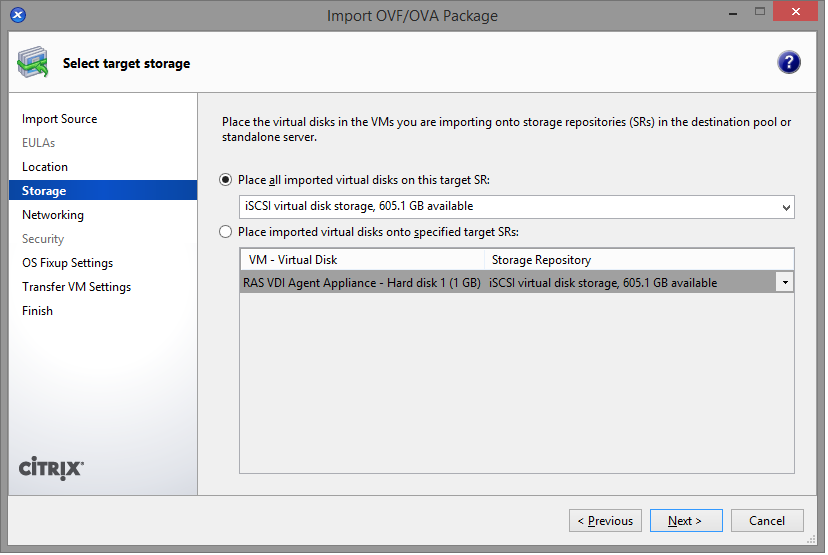
-
ストレージの場所を選択し、
[次へ]
をクリックします。

-
ネットワーク設定を構成し、
[次へ]
をクリックします。
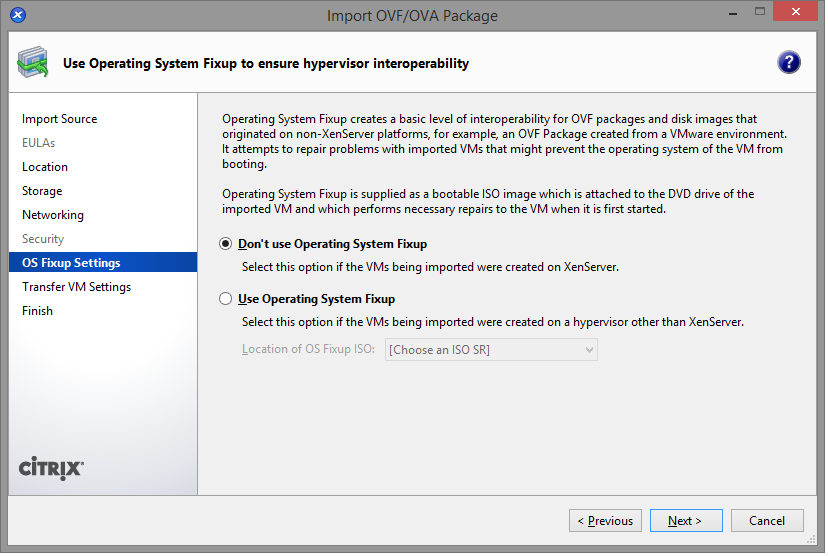
-
[オペレーティングシステムの修正]
を使用しないように選択します。
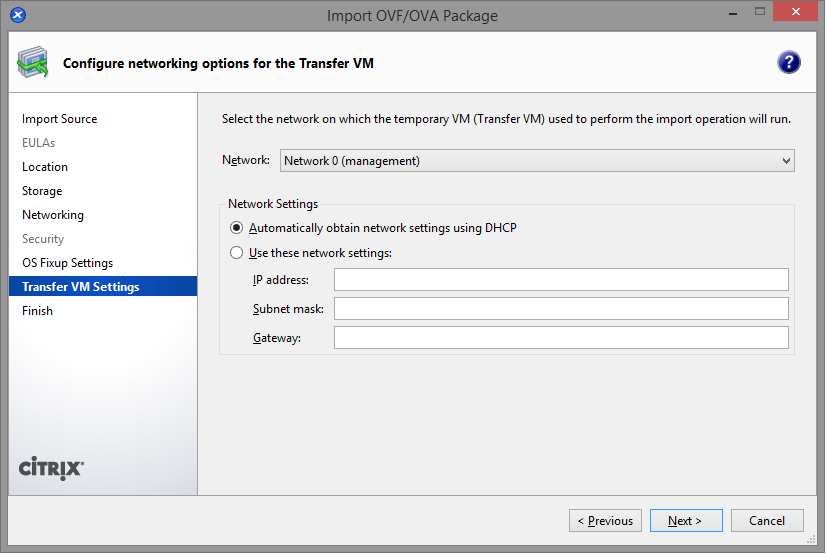
-
アプライアンスのインポートに使用するネットワークを選択し、
[次へ]
をクリックします。
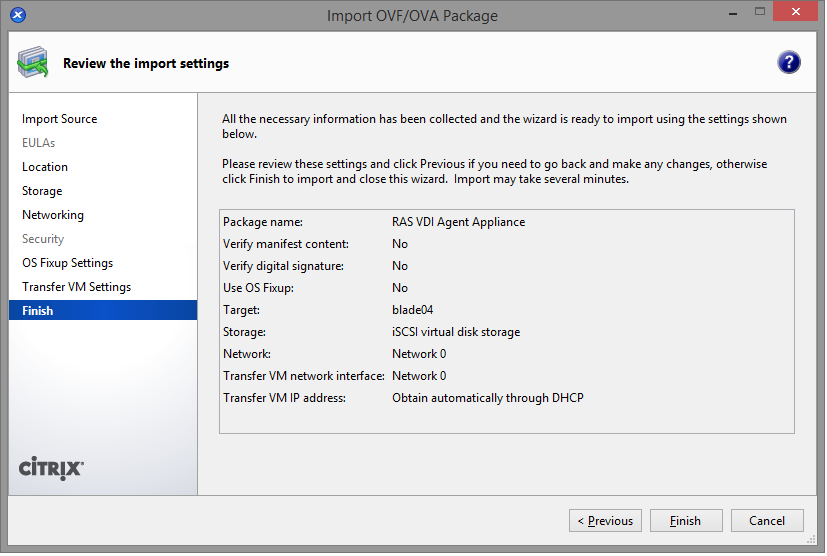
-
[完了]
をクリックして、インポートジョブが完了するまで待ちます。
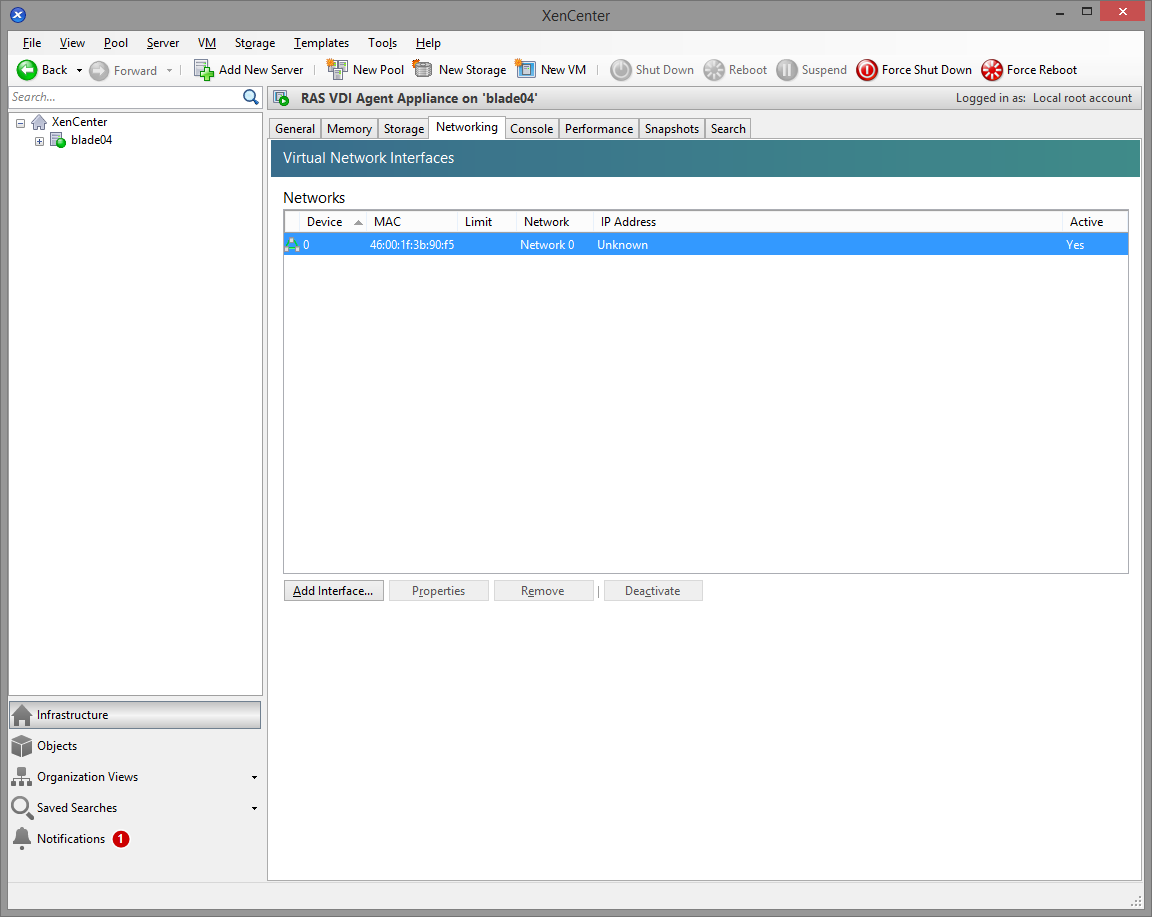
ネットワーク管理者は、固定 IP アドレスをアプライアンスに割り当てる必要があります。
DHCP を使用する場合は、アプライアンスに割り当てられた MAC アドレスにメモし、DHCP 予約を追加してください。DHCP を利用できない場合は、静的 IP アドレスを手動で構成する必要があります。ネットワーク設定を変更するには、 [詳細] > [ネットワーキング] メニューを選択します。
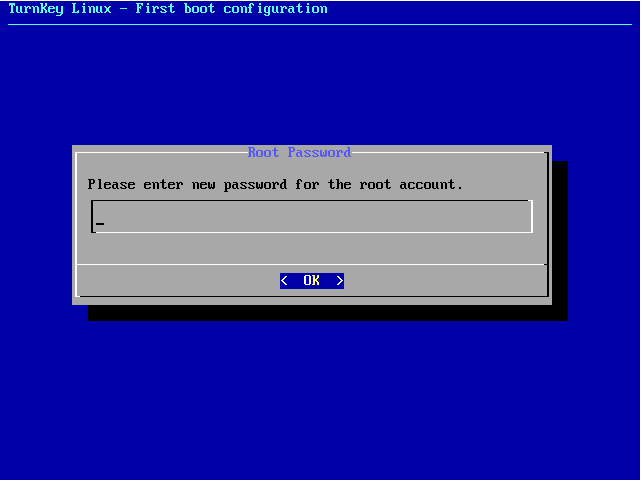
|
|
 Web フォームからご意見を送信する
Web フォームからご意見を送信する
|